In riproduzione: Controlla la riproduzione della musica su Apple TV
Ovunque ti trovi in Musica ![]() , puoi sempre selezionare un brano, quindi premere la superficie Touch per iniziare ad ascoltarlo.
, puoi sempre selezionare un brano, quindi premere la superficie Touch per iniziare ad ascoltarlo.
Una volta iniziata la riproduzione del brano, questo viene visualizzato in “In riproduzione”.
Il brano continua anche se esci da Musica, ma si interromperà se inizi a riprodurre un video o dell’audio in un’altra app.
Vai a “In riproduzione”
Apri Musica
 su Apple TV, quindi scorri verso “In riproduzione”.
su Apple TV, quindi scorri verso “In riproduzione”.I brani vicini a quello attualmente in riproduzione compaiono nella coda “In riproduzione”. Viene visualizzata una timeline che mostra il tempo trascorso e rimanente. Quando la timeline è attiva, puoi anche premere la superficie Touch per riprodurre o mettere in pausa il brano.
Quando inizi a riprodurre un brano, la schermata viene modificata per mostrare solo il brano attualmente in riproduzione. Premi il pulsante
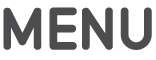 per tornare alla schermata “In riproduzione”.
per tornare alla schermata “In riproduzione”.
Controllare la musica durante la riproduzione
Con la schermata “In riproduzione” aperta su Apple TV, scorri verso il basso sul brano che vuoi riprodurre, quindi premi la superficie Touch di Apple TV Remote per iniziare a riprodurlo.
La schermata “In riproduzione” viene modificata per mostrare solo il brano attualmente in riproduzione.
Su Apple TV Remote, esegui una delle seguenti operazioni:
Metti in pausa o riproduci: premi il tasto Riproduci/Pausa
 oppure premi la superficie Touch.
oppure premi la superficie Touch.Vai all’inizio o passa al brano successivo: premi il lato sinistro o destro della superficie Touch per andare all’inizio del brano attuale o per passare all’inizio brano successivo.
Riavvolgi o avanza velocemente: premi a sinistra o a destra e tieni premuto per riavvolgere o avanzare velocemente durante la riproduzione. Rilascia per riprendere la riproduzione.
Passa a un punto specifico del brano: Premi la superficie Touch per mettere in pausa il brano e mostrare l’indicatore di riproduzione, quindi scorri verso sinistra o verso destra per spostarti indietro o avanti sulla timeline. Premi nuovamente la superficie Touch per riprendere la riproduzione.
Torna a “In riproduzione”: tocca il pulsante
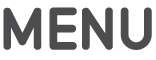 .
.
Selezionare altre stanze in cui vuoi che venga riprodotto l’audio
Esegui una qualsiasi delle seguenti operazioni:
Con la schermata “In riproduzione” aperta su Apple TV, scorri verso l’alto verso i controlli nella parte superiore della schermata, poi verso sinistra e seleziona
 .
.Tieni premuto il tasto Riproduci/Pausa
 su Apple TV Remote.
su Apple TV Remote.
Seleziona la stanza o le stanze.
Per ulteriori informazioni, consulta Riprodurre i contenuti in streaming tramite AirPlay su Apple TV.
Aggiungere rapidamente una brano alla libreria
Con la schermata “In riproduzione” aperta su Apple TV, scorri verso l’alto e seleziona il pulsante Aggiungi
 .
.
Visualizzare il testo di un brano
Se sei membro di Apple Music, puoi visualizzare il testo dei brani.
Con la schermata “In riproduzione” aperta su Apple TV, scorri verso l’alto e seleziona il pulsante Testo
 .
.Scorri in alto e in basso sui testi per trovare un testo che vuoi ascoltare, quindi premi la superficie Touch del telecomando Apple TV.
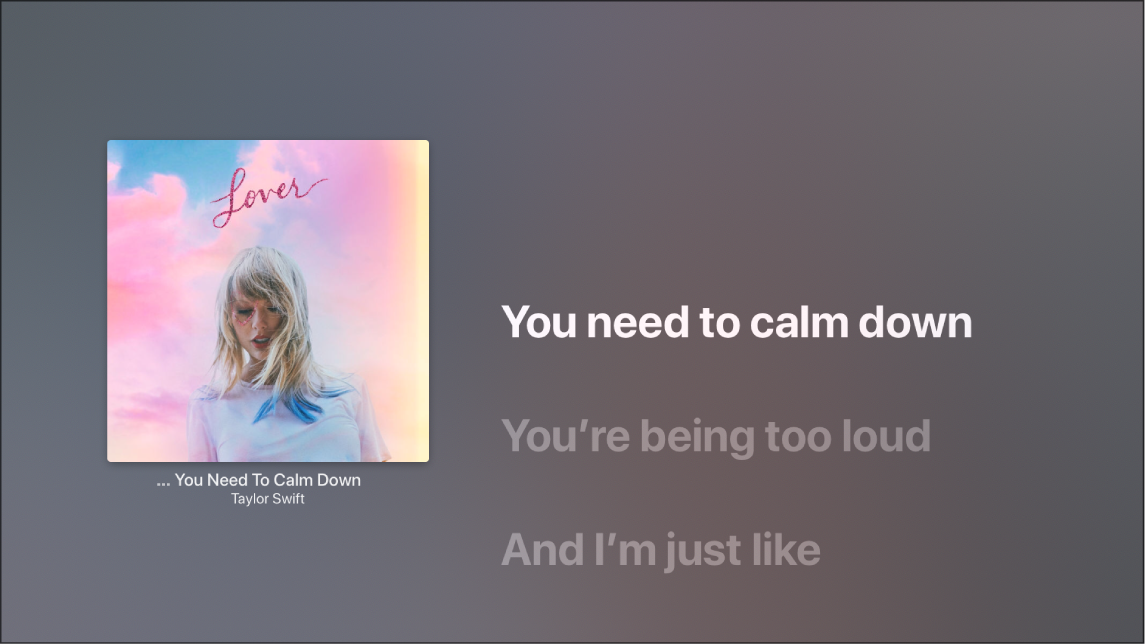
Quando scorri verso l’alto o verso il basso, viene visualizzato un pulsante che indica il momento specifico in cui ogni parte del testo può essere ascoltata nella timeline del brano. Premi la superficie Touch del telecomando Apple TV per avviare la riproduzione da un punto specifico.
Per disattivare il testo, scorri verso l'alto e seleziona il pulsante Testo ![]() nella parte superiore della schermata.
nella parte superiore della schermata.
Nota: Se il testo del brano attualmente in riproduzione non è disponibile, il pulsante Testi non sarà presente.
Visualizzare altre opzioni
Con la schermata “In riproduzione” aperta su Apple TV, scorri verso l’alto e seleziona il pulsante Altro
 nella parte superiore della schermata. A seconda del brano, potresti avere la possibilità di:
nella parte superiore della schermata. A seconda del brano, potresti avere la possibilità di:Andare all’album.
Andare all’artista.
Aggiungere il brano o eliminarlo dalla tua libreria.
Visualizzare il testo del brano
Aggiungere il brano a una playlist.
Riprodurre il brano successivo.
Iniziare una radio personalizzata a partire dal brano.
Contrassegnare il brano con “Mi piace” o “Non mi piace”.
Modificare le impostazioni dell’altoparlante.
Ripetere un brano o dei brani
Con la schermata “In riproduzione” aperta su Apple TV, scorri verso l’alto e seleziona il pulsante Ripeti
 nella parte superiore della schermata.
nella parte superiore della schermata.Per ripetere il brano attuale, seleziona nuovamente il pulsante Ripeti.
Riprodurre le foto in modo casuale
Con la schermata “In riproduzione” aperta su Apple TV, scorri verso l’alto e seleziona il pulsante Casuale
 nella parte superiore della schermata.
nella parte superiore della schermata.
